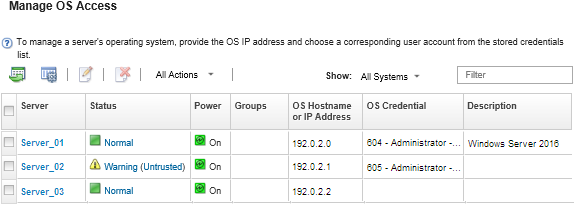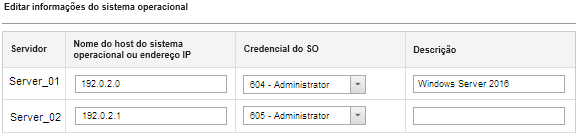管理受管理伺服器上的作業系統存取
您可以管理受管理伺服器上的作業系統存取。
開始之前
您必須具備 lxc-os-admin、lxc-supervisor、lxc-admin 或 lxc-hw-admin 權限,才能從「Windows 驅動程式更新」頁面管理和部署裝置驅動程式,以及針對受管理伺服器執行電源動作。
關於此作業
您必須先提供存取主機作業系統的資訊,包括 OS IP 位址及用於存取主機作業系統的已儲存管理者認證,Lenovo XClarity Administrator 才能更新受管理系統上的 OS 裝置驅動程式。如需更新 OS 裝置驅動程式的相關資訊,請參閱更新受管理伺服器上的 Windows 裝置驅動程式。
XClarity Administrator 會使用已儲存認證向主機作業系統鑑別。如需在 XClarity Administrator 中建立已儲存認證的相關資訊,請參閱管理儲存的認證。
提示
XClarity Administrator 不會自動驗證您在此頁面上指定的資訊。
程序
請完成下列步驟以修改作業系統內容。
在您完成之後
您可以執行下列動作來管理作業系統存取。
清除作業系統資訊(IP 位址、認證和說明),方法是選取伺服器,然後按一下移除 OS 資訊圖示 (
 )。
)。在 Windows 伺服器上測試鑑別,方法是按一下,選取目標伺服器,然後按一下檢查鑑別。
將滑鼠停留在伺服器名稱上,即可檢視特定伺服器上作業系統的部署資訊。
註部署資訊僅適用於已由XClarity Administrator 實例成功部署的作業系統。部署資訊不適用於失敗的部署以及由其他方式執行的部署,包括另一個 XClarity Administrator 實例。
提供意見回饋